Como Compartilhar Senha do Wi-Fi do seu iPhone?
Como compartilhar internet de um celular para outro? O sistema IOS possui um mecanismo próprio para isso, veja-o aqui e descubra outras maneiras, diferentes da tradicional (inserindo a senha), de compartilhar internet Wi-FI. Veja nesse post como compartilhar internet de um celular para outro de maneira rápida, prática e fácil.
- Maneira 1: Recomendado - Compartilhar senha do Wi-Fi usando o Tenorshare 4uKey - Password Manager
- Maneira 2: Compartilhar senha do Wi-Fi via Senhas e Contas no iPhone (iOS 12)
- Maneira 3: Compartilhar a rede Wi-Fi entre iPhones sem digitar a senha
Maneira 1: Recomendado - Compartilhar senha do Wi-Fi usando o Tenorshare 4uKey - Password Manager
A primeira pergunta, na realidade, é o que é o Tenorshare 4uKey - Password Manager? Ele é Nº 1 descobridor de senhas para o sistema IOS, atua no computador e serve para diferentes funções ligadas à segurança do seu dispositivo e à memória. Esse App para compartilhar internet Wi-Fi é muito simples e fácil de ser usado. O template é extremamente funcional e divide as senhas em categorias, o que facilita a visualização.
1. Ele funciona a partir de um computador, basta baixá-lo, concordar com os termos da Tenorshare e instalá-lo no PC, após feito isso, o abra.
2. Conecte o seu dispositivo IOS (iPhone ou iPad) ao computador. Confira se a tela do aparelho está desbloqueada para que o App funcione. Abaixo das descrições há o botão “Começar a Escanear”, clique nessa opção.
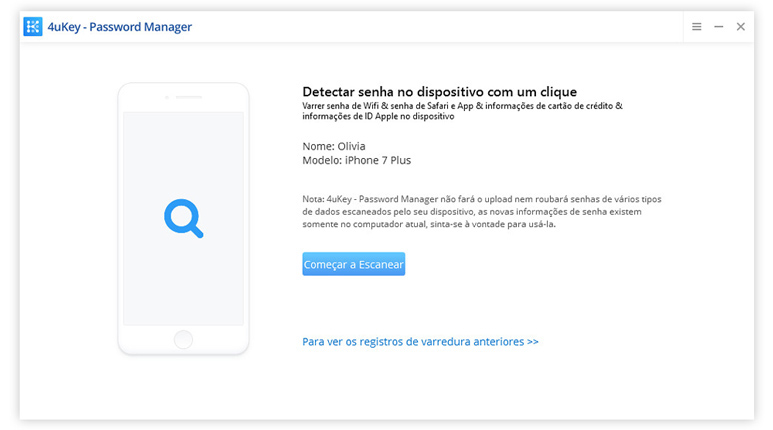
3. Após alguns minutos aparece na tela todas as senhas salvas no sistema do IOS, elas são exibidas separadamente, por categorias e em cada parte aparece a data de criação da senha, a data de modificação o nome e a senha.
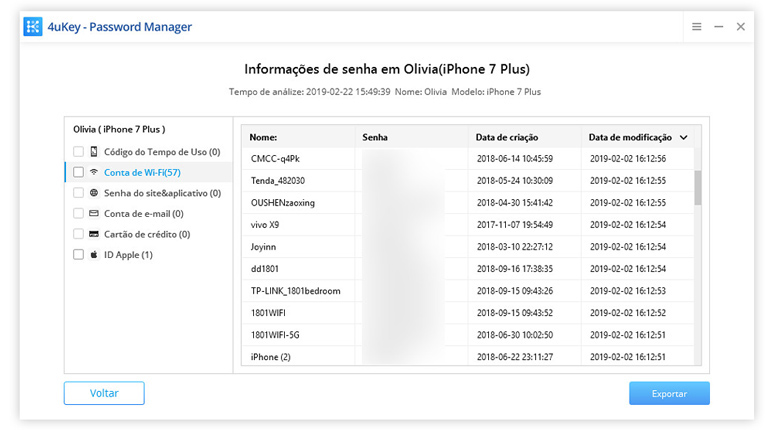
4. Caso você queira transferir todas as suas senhas para outro local, há essa opção. Após aparecerem os resultados, basta clicar no botão “Exportar”.
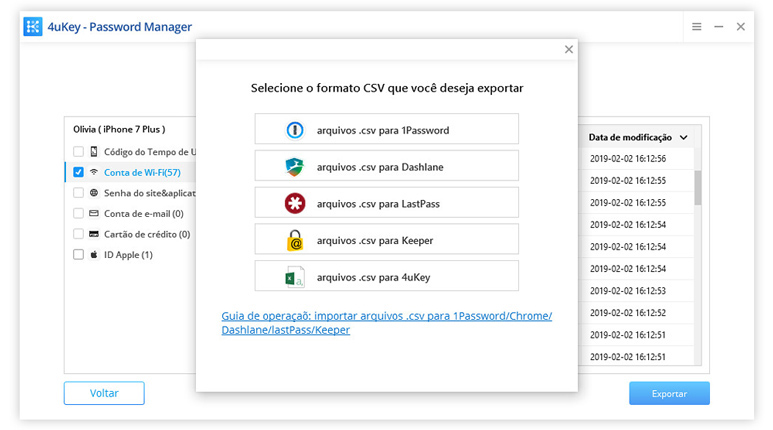
Benefícios do Tenorshare 4uKey - Password Manager
- Recupera e mostra todos as senhas de Wi-Fi salvas em seu iPhone
- Recupera e mostra as senhas dos aplicativos do dispositivo
- Também mostra as senhas salvas dos e-mails, cartão de crédito e do ID Apple
Maneira 2: Compartilhar senha do Wi-Fi via Senhas e Contas no iPhone (iOS 12)
1. Em Ajustes, toque na opção “Senhas e Contas” e, lá dentro, na opção “Senhas de Sites e Apps”; Autentique sua identidade via Touch/Face ID ou com sua senha de acesso;
2. Localize o site ou serviço cuja senha você quer compartilhar e toque nele; Toque e segure o campo “Senha”, tocando na opção “AirDrop” no menu contextual que surgirá;
3. Selecione o dispositivo ao qual você quer enviar a senha via AirDrop — certifique-se de que ele está ligado e conectado à mesma rede Wi-Fi ou no alcance do Bluetooth.
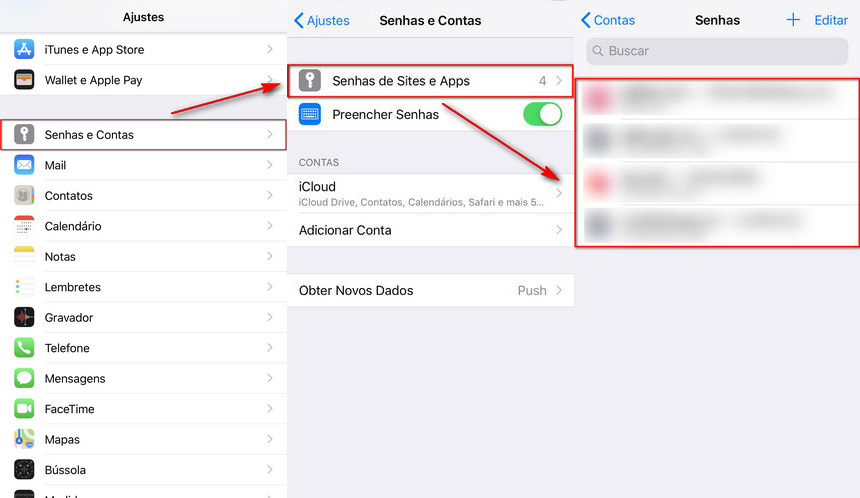
Maneira 3: Compartilhar a rede Wi-Fi entre iPhones sem digitar a senha
Existem outras forma de compartilhar rede Wi-Fi do celular. Para usufruir das novas funções do IOS 12, você precisa atualizar o sistema do seu iPhone. Mas, a grande novidade é o compartilhamento da internet Wi-Fi sem revelar a senha ao outro que se conectará à rede, essa função, ainda desconhecida por muitos, está presente desde a 11º atualização do sistema. Veja como usá-la.
- 1. Essa função de compartilhar rede Wi-Fi sem a necessidade de colocar a senha é muito simples de executar, primeiro um celular precisa estar conectado a uma rede (iPhone 1).
- 2. No celular que você deseja conectar à rede Wi-Fi (iPhone 2), vá em ajustes, ligue o Wi-Fi e depois basta procurar a mesma rede do iPhone 1.
- 3. Aproxime os dois aparelhos (iPhone 1 e iPhone 2), clique na mesma rede do celular conectado; na tela do iPhone 1 aparecerá a opção “Compartilhar Senha”, basta selecioná-la, clicar depois confirmar. Pronto, o iPhone 2 estará conectado à mesma rede de Wi-Fi que o iPhone 1, mas sem ter colocado a senha.
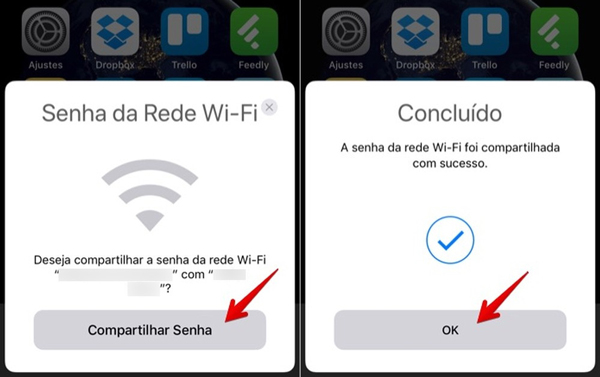
Qual a melhor maneira de como compartilhar Wi-Fi pelo celular?
Essa nova função do IOS realmente é muito útil, ela permite que outros aparelhos se conectem à uma mesma rede Wi-Fi que você esteja conectado, mas sem revelar a senha. Entretanto, ela se limita a essa função, à senha do Wi-Fi e apenas entre dispositivos IOS. Por esse motivo o MeKey é a opção mais completa, pois ele revela a senha, caso você tenha esquecido, tanto do Wi-Fi, quanto de aplicativos, contas e informações do seu iPhone.
Não perca tempo, faça um teste gratuito do Tenorshare 4uKey - Password Manager no site e veja que você não precisará mais se preocupar em decorar todas as suas senhas e se for compartilhar Wi-Fi, poderá passá-lo, principalmente se o outro dispositivo não for um iOS. Além disso, você pode utiliza-lo para resolver outros problemas também, o que economizará muito tempo valioso. O Tenorshare 4uKey - Password Manager é o mais completo para essa tarefa, assim como qualquer outra tarefa que envolva gerenciamento de senhas para qualquer sistema operacional.







